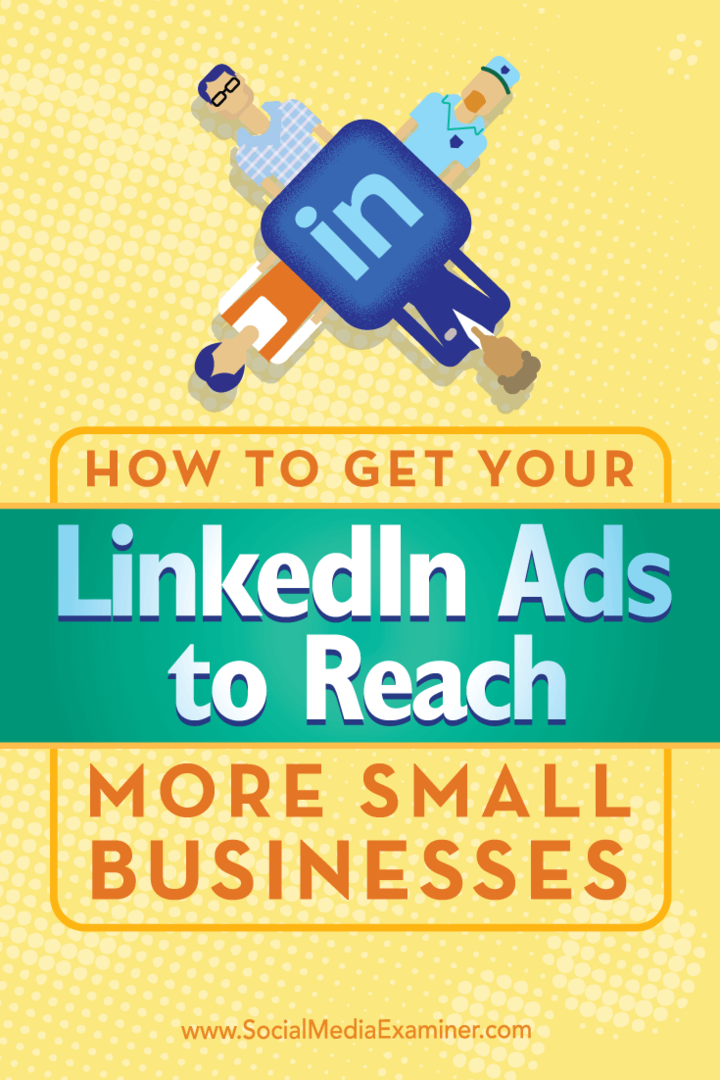Jednoduchým spôsobom synchronizácie priečinkov a súborov je použitie bezplatného nástroja SyncToy od spoločnosti Microsoft. Neexistuje však zabudovaná metóda na jej plánovanie. Musíte ho spustiť manuálne. Tu je návod, ako pomocou Plánovača úloh systému Windows nastaviť úlohy tak, aby sa spúšťali automaticky.
Jednoduchým spôsobom synchronizácie priečinkov a súborov je použitie bezplatného nástroja SyncToy od spoločnosti Microsoft. Neexistuje však zabudovaná metóda na jej plánovanie. Musíte ho spustiť manuálne. Tu je návod, ako pomocou Plánovača úloh systému Windows nastaviť úlohy tak, aby sa spúšťali automaticky.
Po nastavení synchronizačných úloh v systéme SyncToy 2.1, budete chcieť, aby sa spúšťali automaticky.

Kliknite na tlačidlo Štart a do vyhľadávacieho poľa napíšte Plánovač úloh a stlačte kláves Enter.
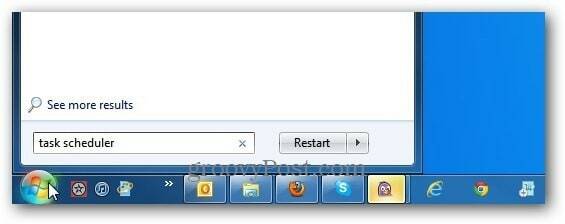
Otvorí sa Plánovač úloh systému Windows. V časti Akcie na pravom paneli vyberte položku Vytvoriť základnú úlohu.
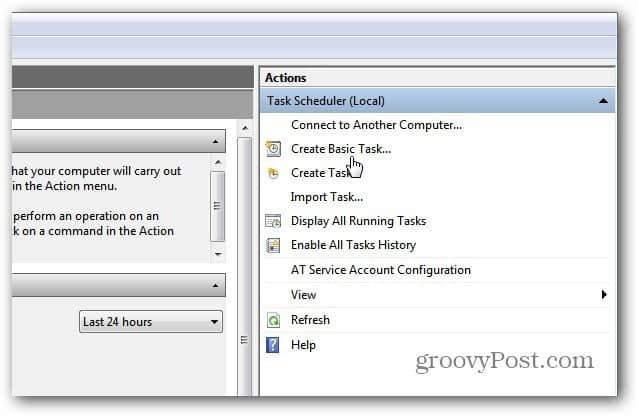
Ak nevidíte tablu Akcie, kliknutím na tlačidlo na paneli nástrojov prepnite na paneli akcií.
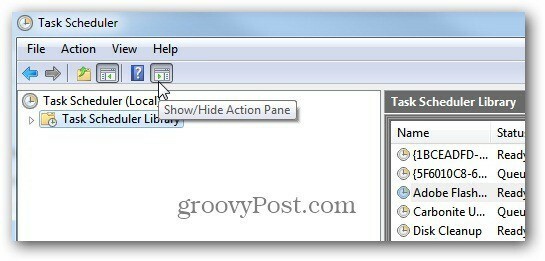
Otvorí sa Sprievodca základnými úlohami a pomenujte úlohe nezabudnuteľný názov a popis, napríklad Sync Folder Pair.
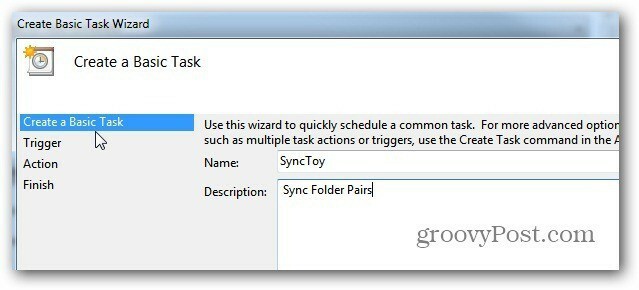
Ďalej vyberte, kedy sa má úloha spustiť. Závisí to od toho, ako často chcete, aby to bežalo. Ak synchronizujete dôležité údaje medzi zložkami, odporúčame zvoliť možnosť Denne.
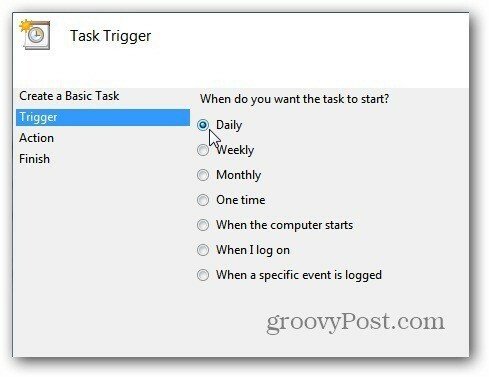
Vyberte deň, ktorý chcete začať a ako často sa má opakovať. Ak veľa cestujete, začiarknite políčko Synchronizovať v časových pásmach.
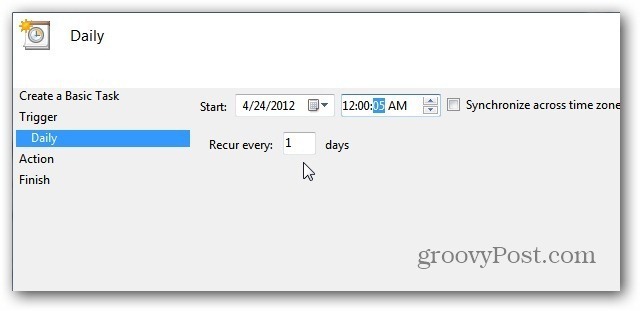
V časti Akcia vyberte Spustiť program.
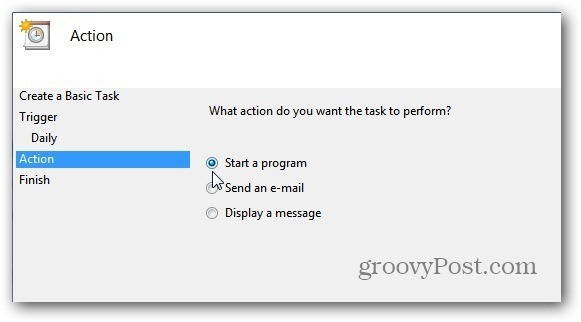
Teraz zadajte cestu alebo prejdite na umiestnenie SyncToy. Ak ho zadáte, nezabudnite ho uviesť v úvodzovkách, ako je uvedené nižšie. Do poľa Pridať argumenty pridajte -R ktorý počas naplánovanej úlohy spustí všetky páry aktívnych priečinkov, ktoré ste vytvorili.
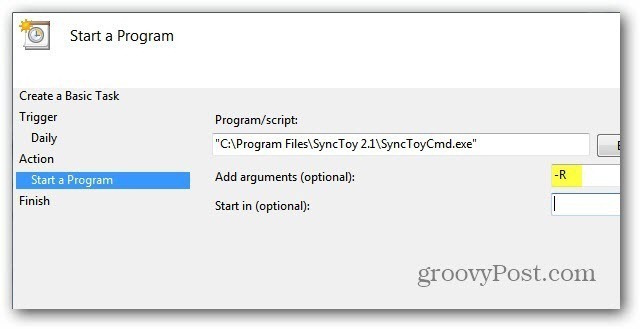
Overte súhrnné meno, popis, spúšťač a akciu. Začiarknite políčko Otvoriť dialógové okno Vlastnosti po kliknutí na tlačidlo Dokončiť.
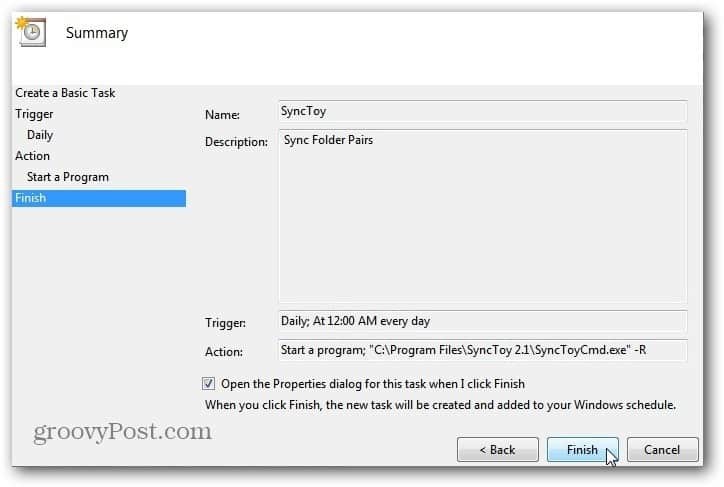
Teraz máte celkové zhrnutie práce. Tu môžete prejsť a vykonať prípadné zmeny. Jednou z možností, ktorú vždy vyberiem, je Spustiť s najvyššími oprávneniami. Kliknite na OK a zatvorte Plánovač úloh.
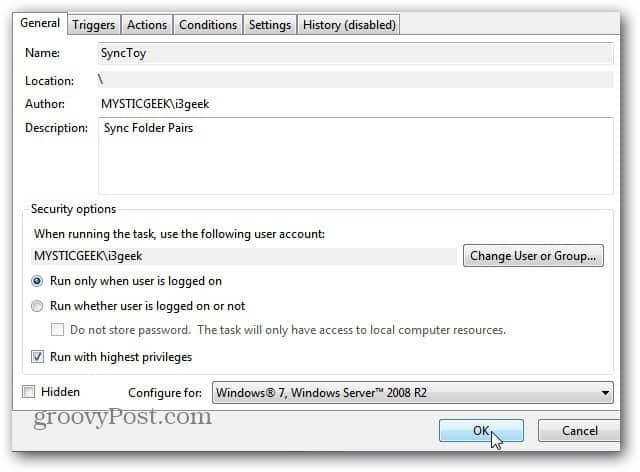
Ďalšie informácie o plánovaných úlohách nájdete v téme vytvorenia naplánovanej úlohy na automatické spustenie programu Čistenie disku.